Comment changer la résolution de l’écran sur Mac
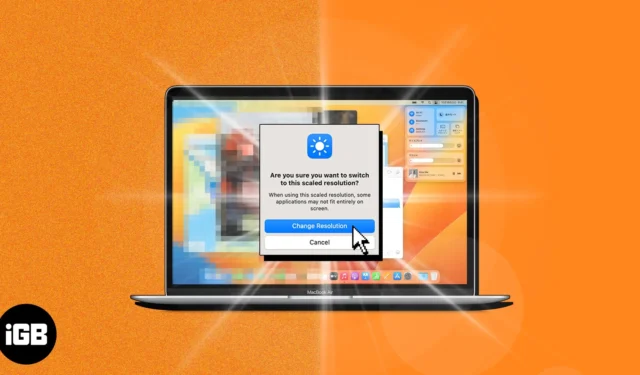
Que vous soyez un utilisateur chevronné ou novice de Mac, il est essentiel de savoir comment régler la résolution de votre écran pour tirer le meilleur parti de votre affichage. Vous voulez connaître le processus ? Suivez ce guide pour changer la résolution d’écran sur Mac en quelques étapes simples. Commençons!
- Comment changer la résolution d’écran de l’affichage intégré sur Mac
- Comment définir des résolutions personnalisées pour les écrans externes sur Mac
Comment changer la résolution d’écran de l’affichage intégré sur Mac
- Cliquez sur le logo Apple () → Paramètres système .
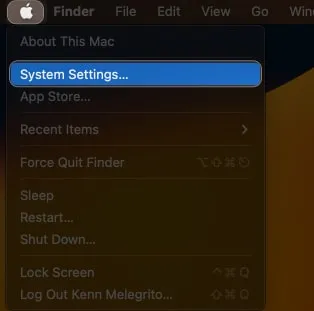
- Sélectionnez Affichage dans le panneau de gauche → Choisissez une résolution .
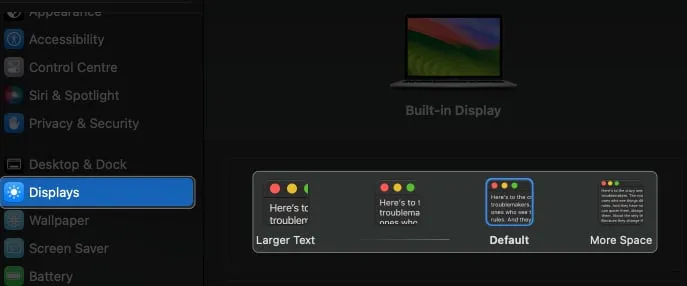
- Cliquez sur Modifier la résolution .
Notez que la résolution mise à l’échelle peut ne pas convenir à toutes les applications à l’écran.
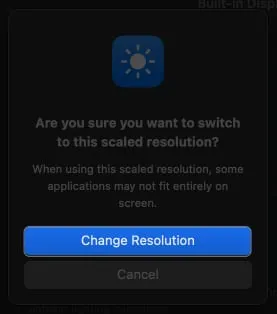
Réglez la résolution de l’écran manuellement et contrôlez-la plus précisément
- Accédez à Affichage dans Paramètres système → Sélectionnez Avancé .
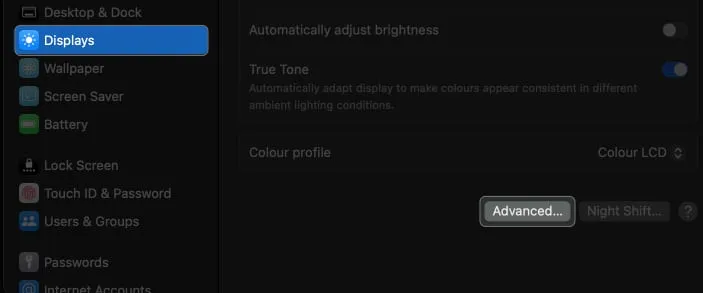
- Activez Afficher les résolutions sous forme de liste → Cliquez sur Terminé .
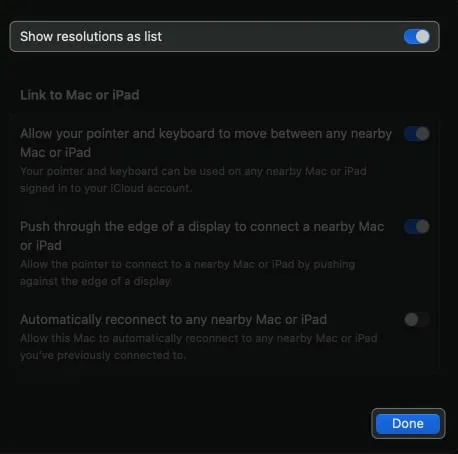
- Choisissez une résolution .
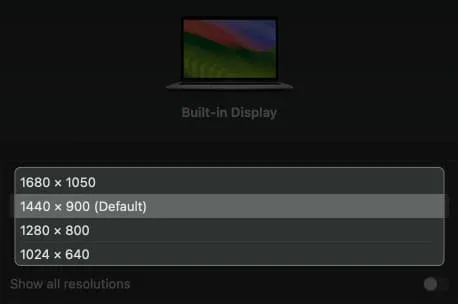
Comment définir des résolutions personnalisées pour les écrans externes sur Mac
Si vous disposez d’un écran externe associé à votre Mac , suivez les étapes ci-dessous pour définir manuellement une résolution personnalisée pour l’écran externe.
- Accédez au logo Apple () → Paramètres système → Affichage .
- Sélectionnez votre écran externe → Choisissez une résolution .
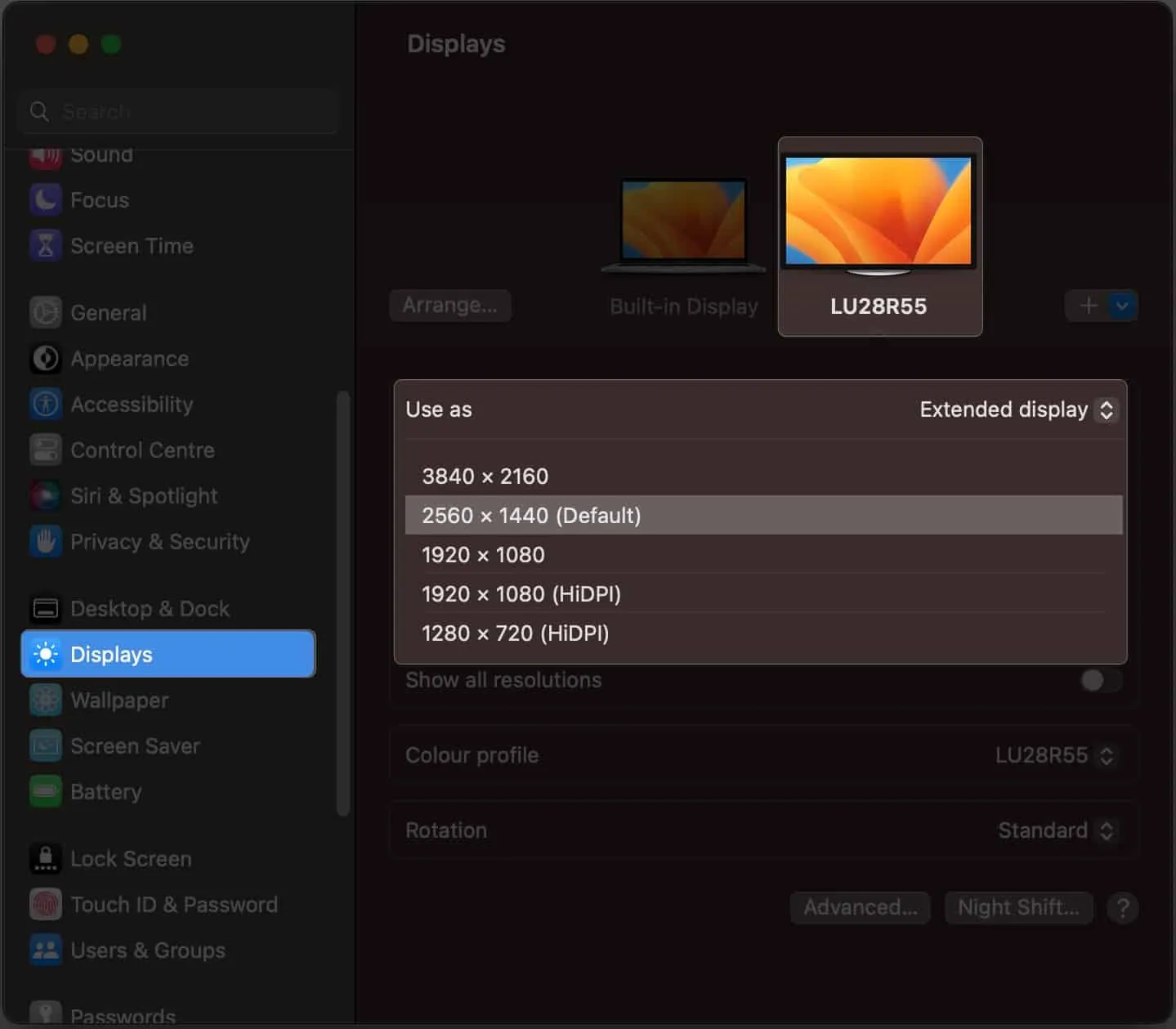
- Pour plus d’options de personnalisation, activez Afficher toutes les résolutions .
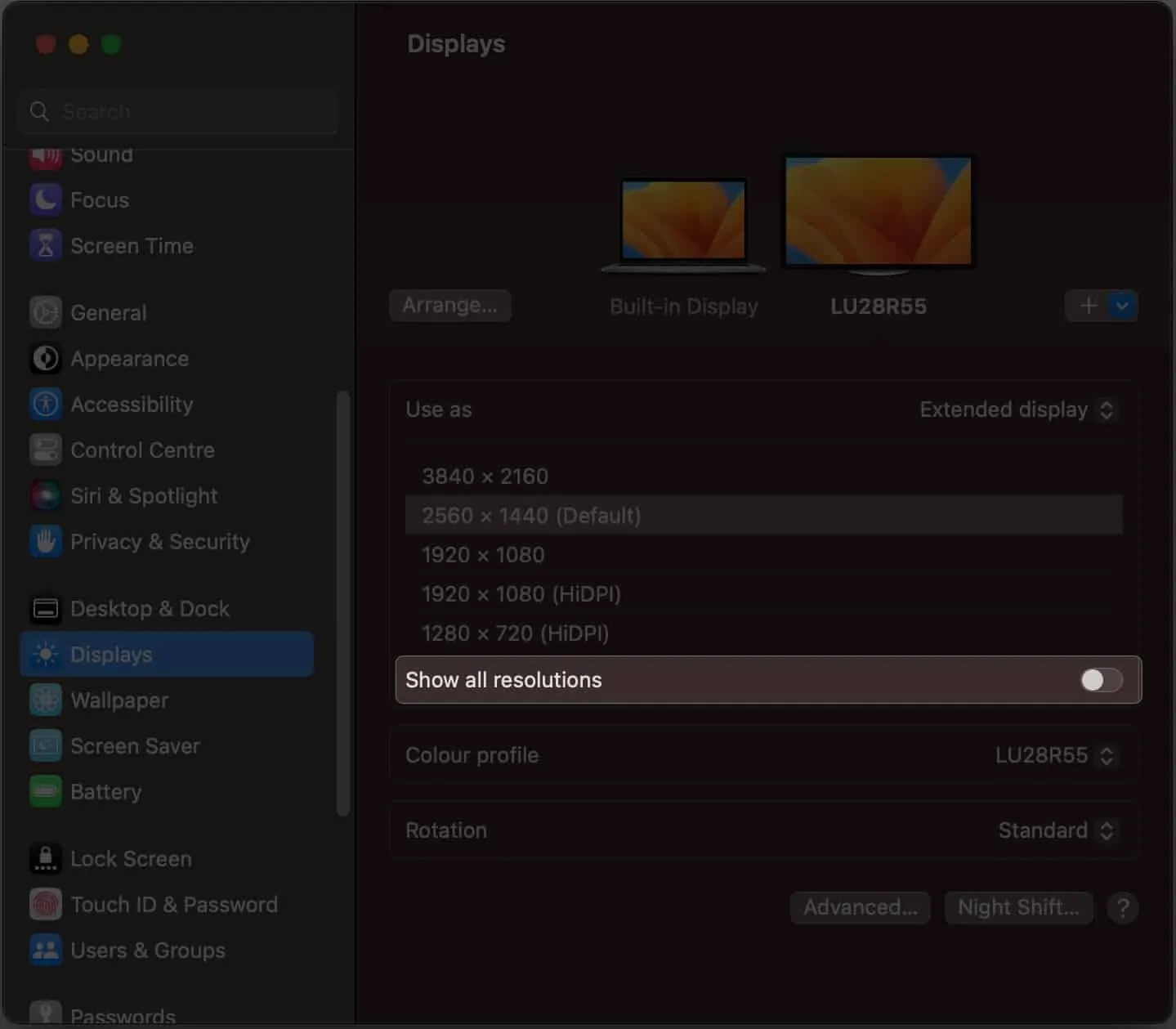
- Sélectionnez la résolution de votre écran connecté.
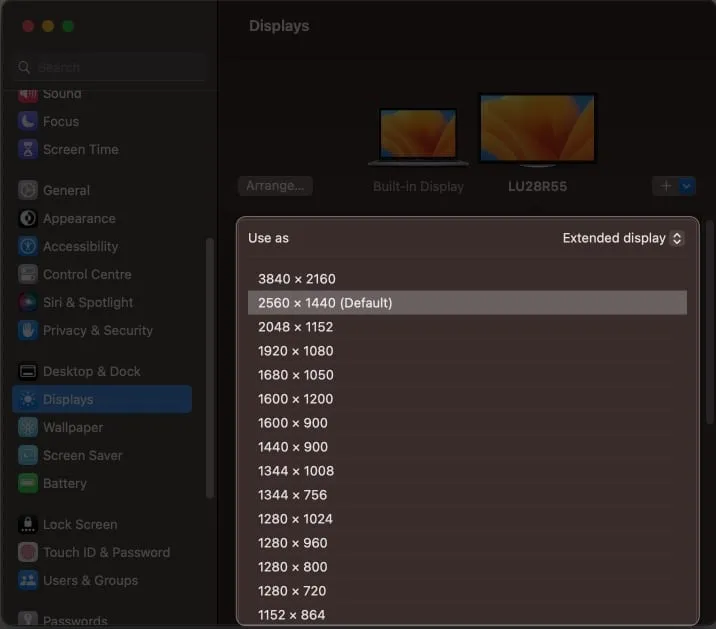
FAQ
Puis-je augmenter la résolution de mon écran à 1920×1080 ?
Oui, vous pouvez définir une résolution d’écran personnalisée sur 1920 × 1080 sur votre Mac à l’aide d’un logiciel tiers. Cependant, sachez qu’une résolution personnalisée peut empêcher certaines applications de s’afficher correctement. Il est donc essentiel de tester votre nouvelle résolution avant de l’utiliser régulièrement.
Changer la résolution de l’écran sur mon Mac endommage-t-il mon ordinateur ?
Non, changer la résolution de l’écran de votre Mac n’endommagera pas votre ordinateur. Cependant, certaines applications peuvent ne pas s’afficher correctement si elles sont conçues pour s’exécuter sur une résolution spécifique.
La modification de la résolution de l’écran sur mon Mac affectera-t-elle la qualité des images et des vidéos que je visionne ?
Oui, la modification de la résolution de l’écran sur votre Mac peut affecter la qualité des images et des vidéos que vous visionnez. Réduire la résolution peut rendre les images et les vidéos pixélisées, tandis que l’augmentation de la résolution peut les rendre plus nettes et plus précises.
Améliorez votre expérience Mac !
En suivant les étapes décrites dans ce didacticiel, vous pouvez contrôler la résolution d’écran de votre Mac pour mieux répondre à vos besoins. Essayez donc différentes résolutions jusqu’à ce que vous trouviez celle qui vous convient le mieux ! Si vous rencontrez des problèmes, déposez-les dans la section des commentaires ci-dessous.



Laisser un commentaire